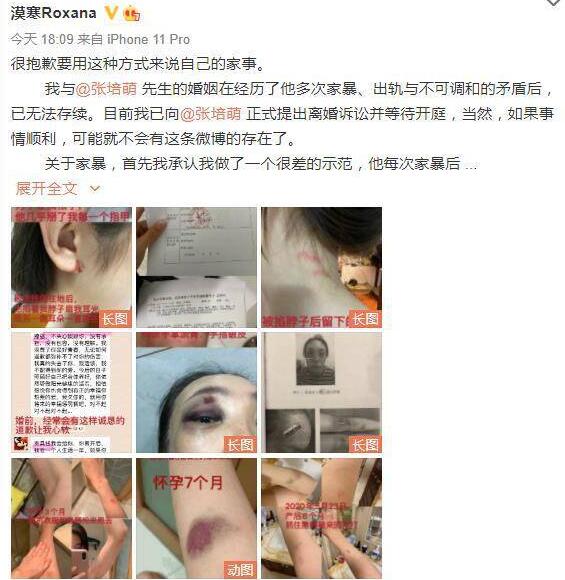uж·ұеәҰuзӣҳйҮҚиЈ…зі»з»ҹжӯҘйӘӨ пјҢ жҜҸеҪ“з”өи„‘зі»з»ҹжҚҹе®іи“қеұҸж—¶ пјҢ дҪ иҝҳеңЁдёҚзҹҘжүҖжҺӘеҗ— пјҢ иҝҳеңЁеӣ дёәжүҫеҲ«дәәиЈ…зі»з»ҹиҖҢеҝғз–јдҪ зҡ„moneyеҗ— пјҢ д»ҠеӨ©е°ұжүӢжҠҠжүӢж•ҷдҪ 们з»ҷдҪ 们иҮӘе·ұзҡ„з”өи„‘йҮҚиЈ…зі»з»ҹ
йӮЈд№ҲйҰ–е…ҲдҪ йңҖиҰҒдёҖдёӘuзӣҳ
第дёҖжӯҘ пјҢ е…Ҳе®үиЈ…uзӣҳзҡ„peзі»з»ҹе’ҢдёӢиҪҪwindowsй•ңеғҸ пјҢ жҲ‘们е…ҲзҷҫеәҰжҗңзҙўuж·ұеәҰиҝҷдёӘиҪҜ件
ж–Үз« жҸ’еӣҫ
ж–Үз« жҸ’еӣҫ
жҗңзҙўеҲ°дәҶд№ӢеҗҺ пјҢ жҲ‘们зӣҙжҺҘзӮ№еҮ»дёӢиҪҪ
дёӢиҪҪеҘҪдәҶ пјҢ жҲ‘们жү“ејҖuж·ұеәҰ пјҢ жҠҠuзӣҳжҸ’е…ҘдҪ зҡ„з”өи„‘ пјҢ 然еҗҺзӣҙжҺҘйҖүжӢ©еҲ°жҲ‘们зҡ„uзӣҳ
ж–Үз« жҸ’еӣҫ
ж–Үз« жҸ’еӣҫ
зӮ№еҮ»иҝҷдёӘеҲ¶дҪңе°ұеҸҜд»ҘдәҶ
ж–Үз« жҸ’еӣҫ
ж–Үз« жҸ’еӣҫ
然еҗҺ пјҢ uзӣҳеҲ¶дҪңе®ҢдәҶд№ӢеҗҺ пјҢ жҲ‘们жүҫеҲ°еҲҡдёӢиҪҪзҡ„йӮЈдёӘwindowsзҡ„й•ңеғҸеҢ… пјҢ ж”ҫеҲ°жҲ‘们зҡ„uзӣҳеҗҜеҠЁзӣҳйҮҢйқў
ж–Үз« жҸ’еӣҫ
然еҗҺдҪ е°ұеҸҜд»ҘйҮҚеҗҜдәҶ пјҢ еҝ«йҖҹжҢүuзӣҳеҗҜеҠЁзӣҳеҝ«жҚ·й”® пјҢ жқҘеҲ°winpeз•Ңйқў гҖӮйҖүжӢ©win8peиҝӣе…ҘеӣһиҪҰ
ж–Үз« жҸ’еӣҫ
然еҗҺжҲ‘们е°ұиҝӣе…ҘдәҶuзӣҳзҡ„peзі»з»ҹ пјҢ жү“ејҖuж·ұеәҰиЈ…жңәpeе·Ҙе…·
ж–Үз« жҸ’еӣҫ
然еҗҺжүҫеҲ°жҲ‘们еҲҡеҲҡдёӢиҪҪзҡ„зі»з»ҹй•ңеғҸж–Ү件 пјҢ йҖүжӢ©cзӣҳ
ж–Үз« жҸ’еӣҫ
ж–Үз« жҸ’еӣҫ
зӮ№еҮ»дёҖй”®жҒўеӨҚ
ж–Үз« жҸ’еӣҫ
ж–Үз« жҸ’еӣҫ
жҺҘдёӢжқҘе°ұжҳҜжј«й•ҝзҡ„зӯүеҫ…ж—¶й—ҙ пјҢ зі»з»ҹе®үиЈ…еҘҪеҗҺе°ұдјҡиҮӘеҠЁйҮҚеҗҜ
жҺЁиҚҗйҳ…иҜ»
- OSINT 12ж¬ҫејҖжәҗжғ…жҠҘжЈҖзҙўе·Ҙе…·зӣҳзӮ№
- иҮӘе·ұеҰӮдҪ•зӣҳеҸ‘ еҰӮдҪ•зӣҳеӨҙеҸ‘
- ж°ҙи§ЈеҘ¶зІүд»Җд№Ҳжғ…еҶөеҗғпјҹжҳҜеҗҰиғҪй•ҝжңҹеҗғпјҹ ж·ұеәҰж°ҙи§ЈеҘ¶зІүжңүе“Әдәӣ
- з®—зӣҳзҡ„з®ҖеҚ•и®Ўз®—еҸЈиҜҖ з®—зӣҳзҡ„еҸЈиҜҖжңүе“Әдәӣ
- еҸЈзәў|зӣҳзӮ№еҮ ж¬ҫйҖӮеҗҲй»„зҡ®ж¶Ӯзҡ„еҸЈзәўпјҢMACе°ҸиҫЈжӨ’дҪҺи°ғдёҚеҮәй”ҷпјҢYSLй«ҳиҙөеӨҚеҸӨ
- иҪҰдјҒ|дёңйЈҺиЈ•йҡҶз ҙдә§йҮҚж•ҙз”іиҜ·иҺ·жү№пјҡиҙҹеҖә70дәҝгҖҒйңҖжүҫжҺҘзӣҳдҫ
- йӣ·иӣҮ|й”®зӣҳеҢ…иЈ…еҶҷй”ҷдёҖдёӘеӯ— йӣ·иӣҮйҒ“жӯүпјҡиЎҘеҒҝ10зҫҺе…ғ
- дёҚеҸҜй”ҷиҝҮзҡ„жңҖж–°иӮЎеёӮејҖзӣҳж—¶й—ҙ иӮЎзҘЁд»Җд№Ҳж—¶еҖҷејҖзӣҳ
- PEеј•еҜјзӣҳжҖҺд№ҲеҒҡ peжҳҜд»Җд№Ҳ
- зӣҳзӮ№ж№–еҚ—еҝ…зҺ©жҷҜзӮ№еҸҠе®һз”ЁиЎҢзЁӢж”»з•Ҙ ж№–еҚ—жңүе“Әдәӣж—…жёёжҷҜзӮ№